SUSE Linux Enterprise Serve 12 иѓХзФ®дљУй™М

е§ІеЃґйГљзЯ•йБУеЊЈеЫљеЗЇдЇІзЪДе•Фй©∞гАБеЃЭй©ђгАБз≠Йиљ¶еЮЛдї•з≤ЊзЊОгАБеПѓйЭ†гАБиАРзФ®иАМиСЧзІ∞пЉМиАМеРМж†ЈеЗЇиЗ™еЊЈеЫљдЇЇдєЛжЙЛзЪДSuse Linux пЉМеН≥дљњж؃襀жФґиі≠дєЯжШѓдЄАжђЊеЗЇиЙ≤зЪДLinuxеПСи°МзЙИпЉМзЫЃеЙНSuseжИРдЄЇеФѓдЄАдЄАеЃґдЄЇIBMе§ІеЮЛдЄїжЬЇжПРдЊЫеЕЈжЬЙдЉБдЄЪе∞±зї™еТМеХЖдЄЪжФѓжМБзЙєжАІзЪДLinuxжУНдљЬз≥їзїЯзЪДеЕђеПЄ, зЙєеИЂйТИеѓєIBM System z жЮґжЮДињЫи°МдЇЖдЉШеМЦпЉМдљњеЕґеЃЙи£ЕињЗз®ЛйЭЮеЄЄзЃАдЊњгАВиАМдЄФеЬ®Suseеє≥еП∞дЄКйЭҐйГ®зљ≤SAPеТМOracleеЇФзФ®йЭЮеЄЄжЦєдЊњгАВеЬ®дїКеєі10жЬИ28жЧ•пЉМSuse Enterprise Server 12пЉИзЃАзІ∞SLES 12пЉЙеЬ®11зЙИеПСеЄГ4еєіеРОпЉМзїПињЗе§Ъжђ°жФєињЫпЉМжЫіеК†жИРзЖЯгАБз®≥йЗНзЪДдЄАжђЊз≥їзїЯеЗЇзВЙеХ¶гАВжИСеЬ®дїКеєі3жЬИе∞±жЛњеИ∞дЇЖSLES
12(3.12еЖЕж†Є)зЪДBetaзЙИпЉМзїПињЗиѓХзФ®пЉМзїИдЇОеЖ≥еЃЪе∞ЖеЕђеПЄеЖЕињРи°МSLES 10+SP4зЪДдЄАдЇЫжЬНеК°еЩ®еЕ®йГ®ињЫи°МдЇЖеНЗзЇІгАВдЄЛйЭҐе∞ЖињЩжђЊз≥їзїЯзЪДдљУй™МеИЖдЇЂзїЩе§ІеЃґгАВ
зђђдЄАж≠•пЉЪз≥їзїЯйГ®зљ≤
ињЩйЗМжИСдїђйЗЗзФ®жЬђеЬ∞еЕЙй©±еЃЙи£ЕжЦєеЉПпЉМй¶ЦеЕИжШѓе∞Жз≥їзїЯеЃЙи£ЕзЫШиљљеЕ•еЕЙй©±пЉМеЬ®йЗНжЦ∞еЉАеРѓзФµиДСзЪДжЧґеАЩйАЙжЛ©дїОеЕЙй©±еРѓеК®пЉМињЩж†ЈжИСдїђдЉЪињЫеЕ•е¶ВдЄЛзХМйЭҐпЉЪ
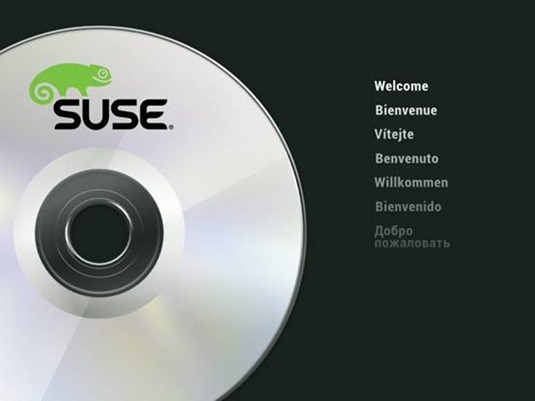
ињЫеЕ•еЃЙи£ЕеЉАеІЛиПЬеНХдєЛеРОпЉМжИСдїђйАЙжЛ©зђђдЇМй°євАЬInstallationвАЭпЉИеЃЙи£ЕпЉЙгАВ
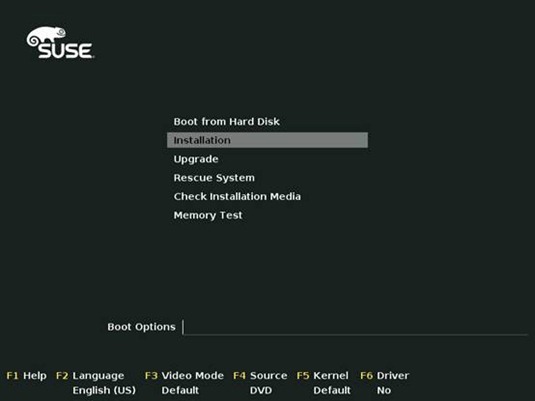
жМЙдЄЛF3 йФЃеПѓдї•и∞ГжХіиІЖйҐСж®°еЉПгАВ
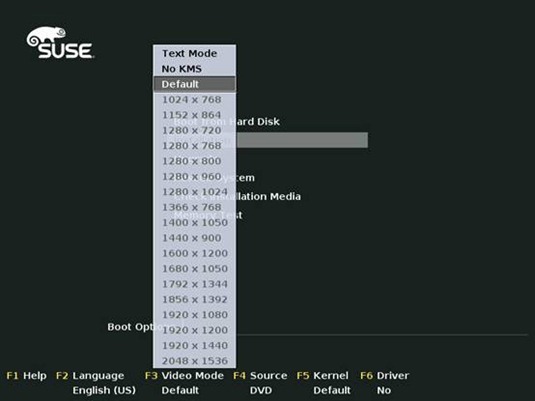
жМЙдЄЛF4йФЃпЉМеПѓдї•йАЙжЛ©йАЪињЗDVDеЕЙзЫШеЃЙи£ЕгАБз°ђзЫШеЃЙи£ЕињШжШѓйАЪињЗзљСзїЬеЃЙи£ЕпЉИFTPгАБHTTPгАБNFSгАБSMBз≠ЙеЃЙи£ЕжЦєеЉПпЉЙпЉМйАЙжЛ©пЉМNetwork ConfigжМЙйТЃеПѓдї•ињЫи°МзљСзїЬйЕНзљЃпЉМдї•дЊњињЫи°МзљСзїЬеЃЙи£ЕгАВ
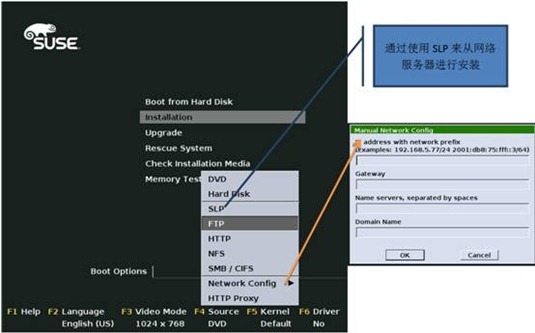
ељУж†єжНЃиЗ™еЈ±жГЕеЖµеИЭеІЛеМЦе•љдєЛеРОпЉМдЄЛйЭҐе∞±еЉАеІЛж≠£еЉПеЃЙи£ЕеХ¶ гАВ
е¶ВжЮЬжЬЙиґЕињЗ10еП∞зЪДеЈ•дљЬзЂЩйЬАи¶БйГ®зљ≤пЉМйВ£дєИдЇ§дЇТжШѓдЇЇеЈ•еЃЙи£ЕиВѓеЃЪиК±иієдЄНе∞СжЧґйЧіпЉМжЬЙеЗ†дЄ™еПѓжЙІи°МеЃЙи£ЕзЪДйАЙй°єеПѓдї•жЬАе§ІйЩРеЇ¶зЪДиЊГе∞СзФ®жИЈдЇ§дЇТгАВ
йАЪињЗVNC йЭЩжАБ/еК®жАБзљСзїЬйЕНзљЃзЪДзЃАеНХињЬз®ЛеЃЙи£Е
йАЪињЗVNC-PXEеЉХеѓЉзЪДињЬз®ЛеЃЙи£Е
йАЪињЗSSH-зљСзїЬйЕНзљЃињЬз®ЛеЃЙи£Е
ж≠§е§ДпЉМдљњзФ®AutoYaST еИЫеїЇжИРзЖЯзЪДиІДеИЩеТМзЇІеИЂж°ЖжЮґгАВ
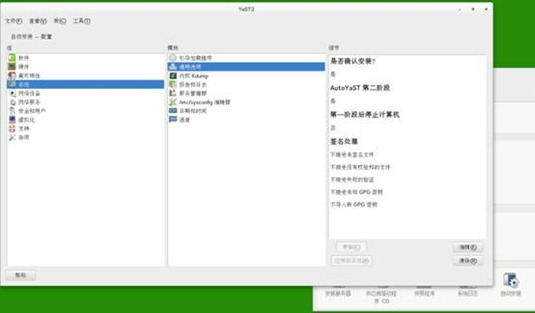
еЬ®з≥їзїЯеЉХеѓЉзХМйЭҐзЪДBoot Optionsж†ПзЫЃиЊУеЕ•дї•дЄЛеЖЕеЃєпЉЪ
install=http://192.168.1.1/suse/sles12/autoyast=http://192.168.1.1/suse/autoyast/host.xml
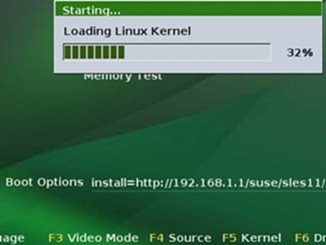
иЊУеЕ•еЃМжИРпЉМжМЙеЫЮиљ¶йФЃз≥їзїЯеЉАеІЛи£ЕеЬ®дЄАдЄ™еЊЃеЖЕж†Єдї•дЊњеЉХеѓЉеРѓеК®з®ЛеЇПгАВ

зїПињЗдЄАжЃµжЧґйЧідєЛеРОпЉМеЗЇзО∞е¶ВдЄЛ搥ињОзХМйЭҐпЉМжИСдїђеЬ®LanguageйАЙй°єж°ЖдЄ≠йАЙжЛ©вАЬзЃАдљУдЄ≠жЦЗвАЭгАВ
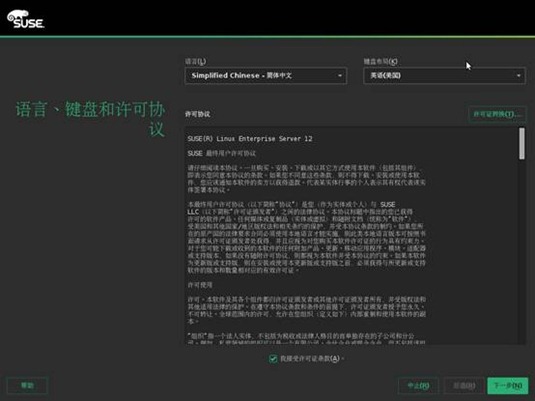
йАЙе•љиѓ≠и®Аж°ЖдєЛеРОпЉМзВєеЗїдЄЛдЄАж≠•гАВж≠§жЧґдЉЪеЗЇзО∞вАЬз≥їзїЯдЊ¶жµЛвАЭй°µйЭҐгАВињЩжШѓдЄЇдЇЖж£АжЯ•з≥їзїЯеТМдїЛиі®гАВ
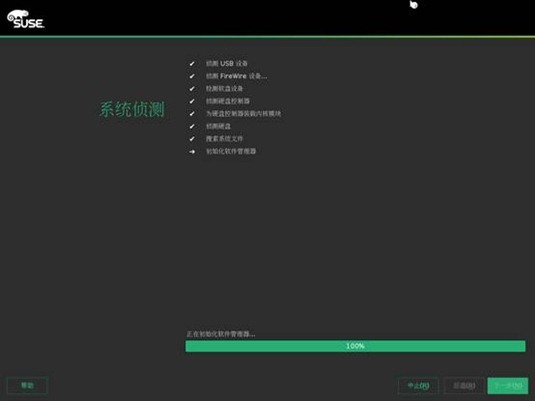
ињЩйЗМж≥®еЖМжѓФиЊГйЗНи¶БпЉМе¶ВжЮЬж≤°жЬЙж≥®еЖМз≥їзїЯе∞ЖдЄНиГљйАЪињЗSuseзЂЩзВєињЫи°МеНЗзЇІеТМжФѓжМБз≠ЙжЬНеК°гАВе¶ВжЮЬжШѓжµЛиѓХзЪДиѓЭеєґдЄНељ±еУНгАВ
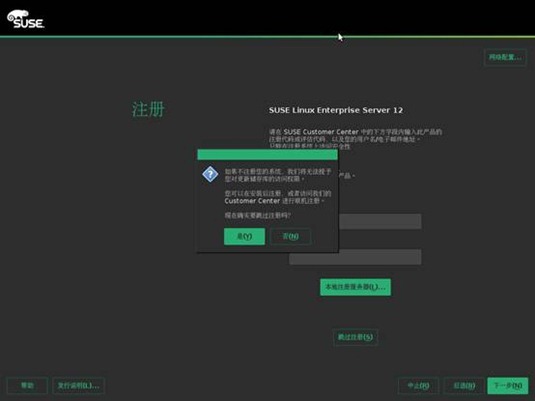
дЄЛйЭҐпЉМеЉАеІЛеЃЙи£ЕйЩДеК†дЇІеУБеПКй©±еК®з®ЛеЇПжЫіжЦ∞пЉМSUSE Linux Enterprise Server 12жФѓжМБеЃЙи£ЕйЩДеК†дЇІеУБпЉМдї•жПРдЊЫжЙ©е±ХпЉИе¶В SUSE Linux Enterprise High Availability ExtensionпЉЙгАБзђђдЄЙжЦєдЇІеУБеПКй©±еК®з®ЛеЇПжИЦйЩДеК†иљѓдїґгАВдЊЛе¶ВпЉЪSuse Linux Enterprise High Availability ExtensionпЉМеЃГжШѓдЄАжђЊеИЫжЦ∞еЮЛзЪДйЫЖзЊ§е•ЧдїґиАМдЄФеЃГйЕНзљЃйЫЖзЊ§зЪДињЗз®ЛжѓФеЬ®Redhatз≥їзїЯдЄКжЫіжЦєдЊњгАВ
Suse Linux Enterprise Mono Extension еЃГжШѓеЯЇдЇОеЉАжЇРMonoжКАжЬѓзЪД.NETеЉАеПСж°ЖжЮґпЉМеПѓдї•иЃ©дљ†еЬ®LinuxдЄКжЦєдЊњзЪДеЉАеПСеЯЇдЇО.netзЪДMicrosoftжЬНеК°еЩ®еЇФзФ®з®ЛеЇПгАВ
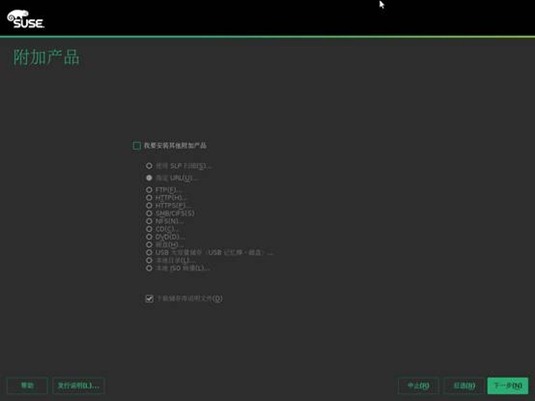
жО•дЄЛжЭ•зЪДйЗНи¶БдЄАж≠•е∞±жШѓеИЫеїЇеИЖеМЇпЉМз≥їзїЯйїШиЃ§дЉЪзїЩдљ†дЄАдЄ™еїЇиЃЃеИЖеМЇпЉМдљ†дєЯеПѓдї•иЗ™еЈ±дњЃжФєгАВSuse Linux жФѓжМБз°ђдїґ RAID иЃЊе§ЗеТМиљѓдїґ RAID иЃЊе§ЗгАВе¶ВжЮЬдљњзФ®з°ђдїґ RAID иЃЊе§ЗпЉМеИЩжЧ†йЬАдљњзФ®иљѓдїґ RAID иЃЊе§ЗгАВ
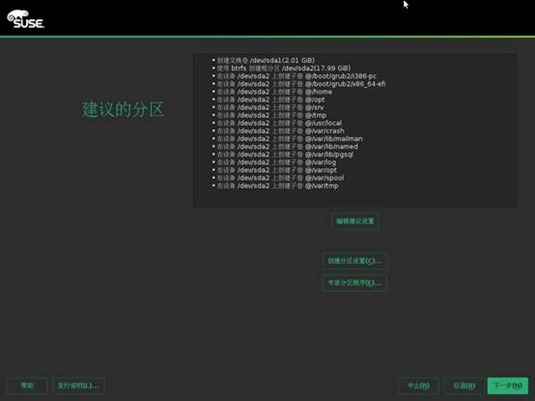
йАЙжЛ©жЧґйТЯеТМжЧґеМЇгАВеП™йЬАйАЙжЛ©йїШиЃ§жЧґеМЇгАВ
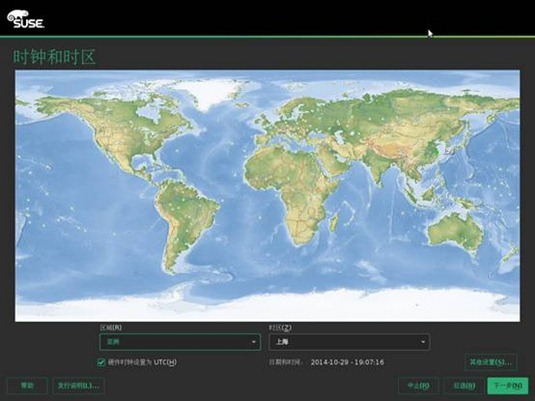
жО•дЄЛжЭ•еРМж≠•жЧґйЧі
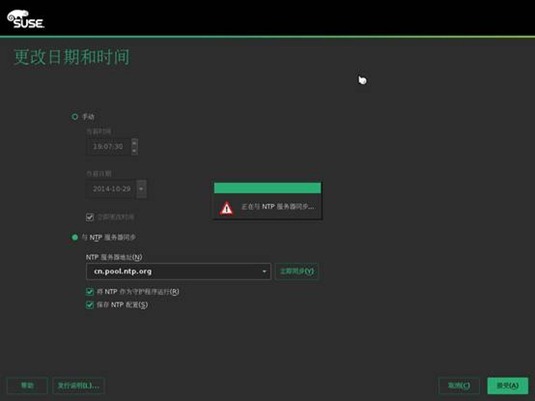
дЄЛдЄАйШґжЃµпЉМз≥їзїЯдЉЪеЉєеЗЇеИЫеїЇжЦ∞зФ®жИЈй°µйЭҐ
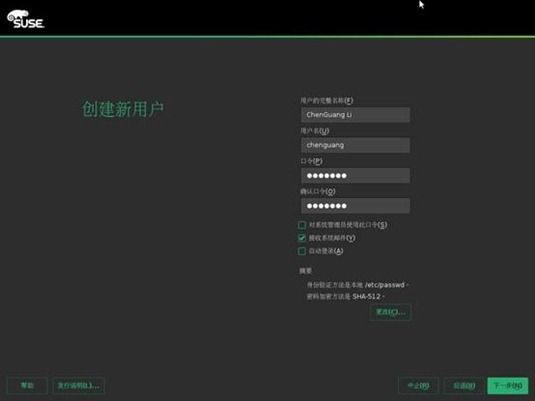
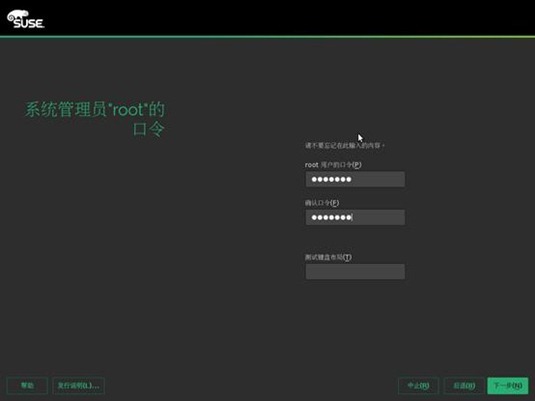
ињЩдЄАж≠•йАЙжЛ©еЃЙи£ЕиљѓдїґпЉМйШ≤зБЂеҐЩиЃЊзљЃз≠ЙеЖЕеЃєгАВ
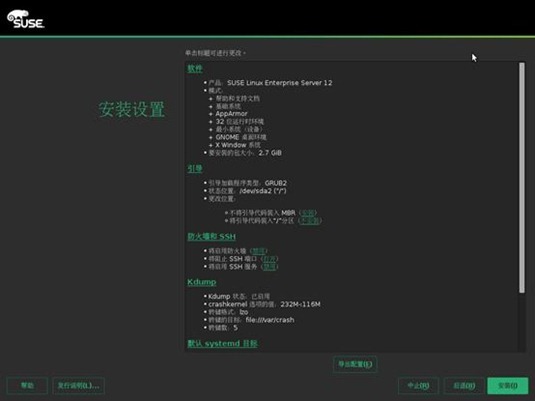
дї•еЃЙи£ЕиљѓдїґдЄЇдЊЛпЉМжИСдїђеПѓдї•иЗ™еЃЪдєЙеЃЙи£ЕзЪДиљѓдїґеМЕгАВ
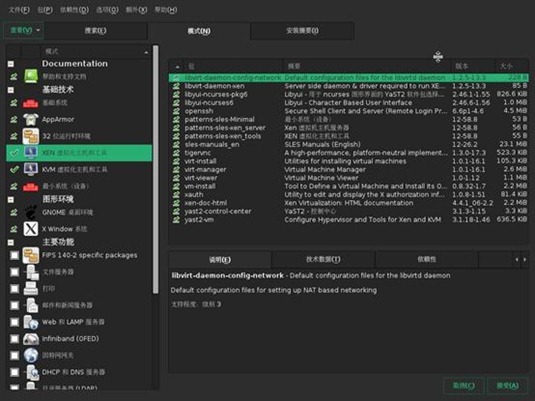
йАЙжЛ©е•љеРОдЄЛйЭҐе∞±еЉАеІЛеЃЙи£ЕгАВ
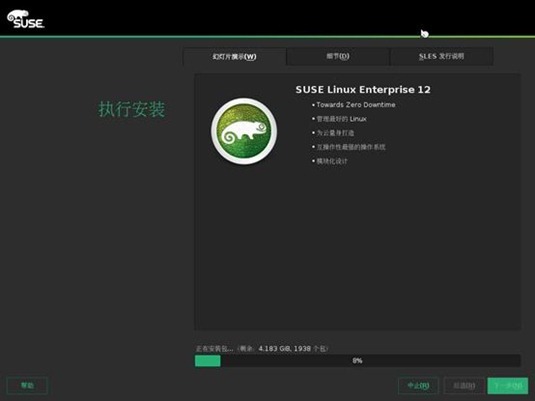
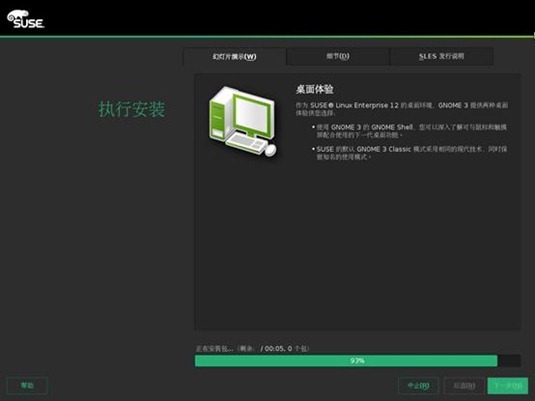
зђђдЇМж≠•еЯЇз°АеЇФзФ®
еЬ®з≥їзїЯеРѓеК®й°єдЄ≠йАЙжЛ©вАЬSLES12вАЭпЉМжМЙдЄЛеЫЮиљ¶йФЃгАВе∞±еПѓдї•ж≠£еЄЄеРѓеК®пЉМдЄЛйЭҐзЃАеНХиѓіжШОдЄАдЄЛеРѓеК®йАЙй°єгАВ
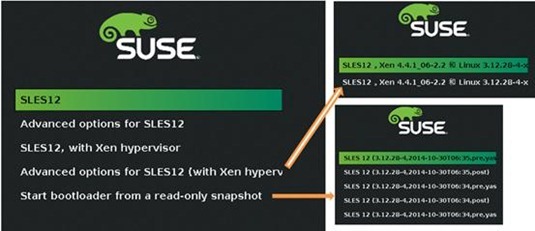
зђђдЇМй°єдЄЇеРѓеК®йЂШзЇІйАЙзЇњеПѓдї•иЗ™еЃЪдєЙеРѓеК®еПВжХ∞пЉМзђђдЄЙй°єдЄЇиЩЪжЛЯеМЦеРѓеК®йАЙй°єпЉМзЇҐеЄљLinuxиЩљзДґжФЊеЉГдЇЖXen hypersisorпЉМеПѓSuseдЄАзЫіеЬ®дљњзФ®XenпЉМж≥®жДПеОЯеЫ†жШѓз®≥еЃЪгАВеЬ®ињЩдЄАжЬАжЦ∞зЙИжЬђдЄ≠зїІзї≠ж≤њзФ®XenпЉМиѓіжШОXenеєґж≤°жЬЙи°∞иРљпЉМеПНдєЛеЃГдЉЪзїІзї≠еПСжЙђеЕЙе§ІгАВзђђеЫЫй°єдЄЇйЂШзЇІиЩЪжЛЯеМЦеРѓеК®йАЙй°єпЉМзђђдЇФй°єжШѓз≥їзїЯењЂзЕІжБҐе§НйАЙй°єгАВ
ж≥®жДПпЉЪз≥їзїЯењЂзЕІжШѓдЄАзІНеЖЩжЧґе§НеИґжКАжЬѓпЉМзФ®дЇОзЫСиІЖеѓєзО∞жЬЙеНЈзЪДжХ∞жНЃеЭЧзЪДжЫіжФєпЉМдїОиАМеЬ®еРСжХ∞жНЃеЭЧдєЛдЄАжЙІи°МеЖЩжУНдљЬжЧґпЉМж≠§жХ∞жНЃеЭЧеЬ®жЛНжСДењЂзЕІжЧґзЪДеАЉиГље§Я襀е§НеИґеИ∞ењЂзЕІеНЈдЄ≠гАВдЄНжШѓз≥їзїЯжХідЄ™зФЯжИРењЂзЕІпЉМжЬЙдЇЫзЫЃељХдЄНдЉЪзФЯжИРењЂзЕІпЉМдЊЛе¶В/varгАБ/tmp/гАБ/var/crash/гАБ/var/log/гАБ/var/tmpгАВдљ†еПѓдї•йАЪињЗдї•дЄЛеСљдї§еѓєеЕґињЫи°МзЃ°зРЖпЉЪ
#yast2 snapper
зїПињЗдЄАжЃµжЧґйЧізЪДеК†иљљињЗз®ЛпЉМдЄАж¶Вдї•еЊАзЪДзїњиЙ≤зЩїељХзХМйЭҐпЉМињШжШѓдї•жЈ±зБ∞иЙ≤дЄЇдЄїзЪДзХМйЭҐпЉМжШЊеЊЧеЊИж≤Йз®≥гАВж≠§жЧґжИСдїђињЫеЕ• SUSE LinuxзЩїељХзХМйЭҐпЉМз≥їзїЯз≠ЙеЊЕиЊУеЕ•зФ®жИЈеРНеТМеѓЖз†БгАВ
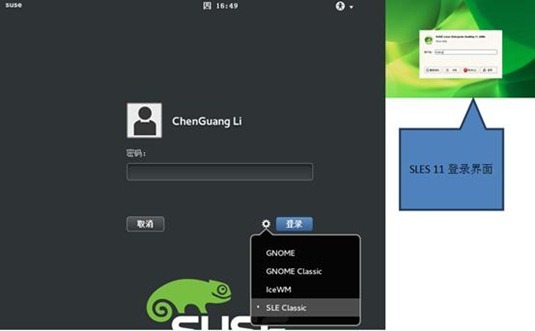
зЩїељХдєЛеРОпЉМеПСзО∞еПИеЫЮеИ∞дї•еЊАзЖЯжВЙзїњиЙ≤зЪДж°МйЭҐзОѓеҐГ,еє≤еЗАиАМзЃАдїЛгАВ
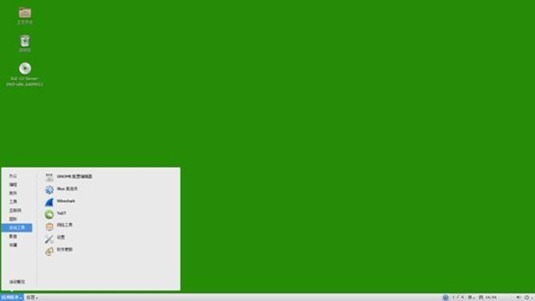
еЬ®YasTжОІеИґдЄ≠ењГйЗМпЉМзФ®жИЈпЉИзЃ°зРЖеСШпЉЙеПѓдї•ж†єжНЃйЬАи¶БеѓєиљѓдїґгАБзљСзїЬжЬНеК°гАБзљСзїЬиЃЊе§ЗгАБз≥їзїЯгАБиЩЪжЛЯеМЦгАБз°ђдїґз≠ЙињЫи°МиЃЊзљЃпЉМйЭЮеЄЄжЦєдЊњгАВ
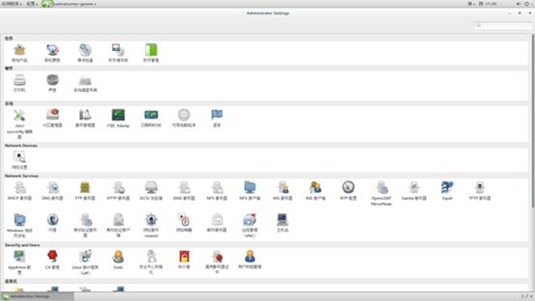
жИСдїђжО•дЄЛжЭ•зЬЛзЬЛе§Ъз™ЧеП£еИЗжНҐжХИжЮЬ
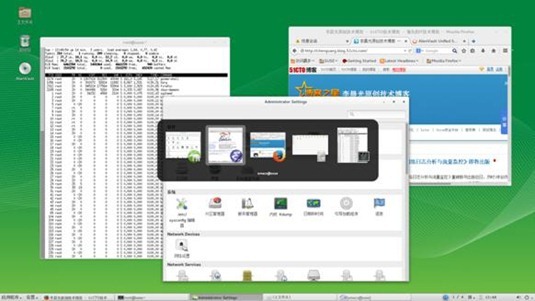
з™ЧеП£еИЗжНҐжИ™еЫЊпЉИењЂжНЈйФЃпЉЪALT+TabпЉЙпЉМжЫіе§ЪзЪДжЧ†йЩРз≤Њељ©ињШи¶Бз≠ЙеЊЕLinuxзФ®жИЈеОїеПСиІЙдЄОеЃЮй™МгАВ
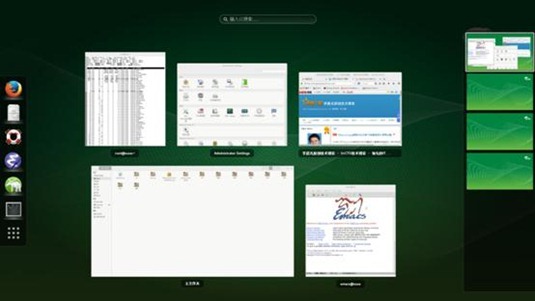
SUSE Linuxз≥їзїЯдЄ≠зЪДиљѓдїґеМЕзЃ°зРЖеЩ®жПРдЊЫдЇЖеЊИе§ЪвАЬиљѓдїґеМЕвАЭпЉМзФ®жИЈеПѓдї•еИ©зФ®иљѓдїґзЃ°зРЖеЩ®ињЫи°МеЃЙи£ЕгАБеНЄиљљдї•еПКжЫіжЦ∞зЫЄеЇФзЪДеЇФзФ®з®ЛеЇПгАВжПРдЊЫвАЬеПѓзФ®вАЭвАЬеНЗзЇІвАЭвАЬеЈ≤еЃЙи£ЕвАЭдЄЙдЄ™ж®°еЉПпЉМиЃ©зФ®жИЈеѓєиљѓдїґеМЕзЪДзЃ°зРЖдЄАзЫЃдЇЖзДґгАВ
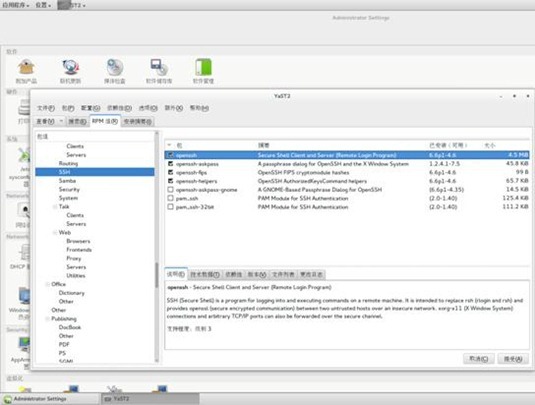
иѓіеИ∞жЬАе§ІзЪДеПШеМЦпЉМйВ£е∞±жШѓеҐЮеК†дЇЖеЕ®жЦ∞зЪДжЦЗдїґз≥їзїЯвАФBtrFSпЉМињЩзІНжЦЗдїґз≥їзїЯжЬАе§ІдЉШеКњдЄЇеПѓеЖЩзЪДз£БзЫШењЂзЕІпЉИsnapshotsпЉЙгАБйАТељТзЪДењЂзЕІпЉИsnapshots of snapshotsпЉЙгАБеЖЕеїЇз£БзЫШйШµеИЧжФѓжМБеєґдЉЪеЕБиЃЄеЬ®зЇњи∞ГжХіжЦЗдїґз≥їзїЯе§Іе∞ПпЉМиАМињЩдЇЫйГљжШѓдї•еЊАext3/4жЙАйГ®жФѓжМБзЪДгАВ
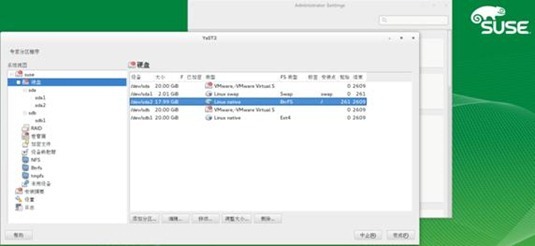
еҐЮеЉЇеЮЛXinetdжЬНеК°йЕНзљЃеЈ•еЕЈ
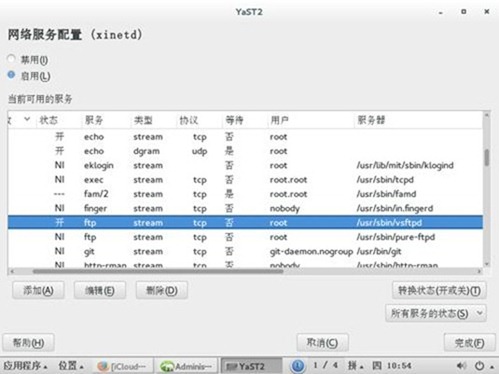
XinetdзЪДеЕ®зІ∞жШѓ extended Internet services daemonпЉМзїПеЄЄзФ®жЭ•зЃ°зРЖе§ЪзІНиљїйЗПзЇІInternet жЬНеК°пЉМе¶ВftpгАБ pop3гАБ imap з≠ЙпЉМињЩйЗМXinetdзЪДеКЯиГљеЊИеЉЇе§ІпЉМеПѓдї•дЄЇзЃ°зРЖзЪДињЫз®ЛиЃ∞ељХжЧ•ењЧпЉМињШеПѓдї•зїУеРИtcp_wrapperеѓєзЃ°зРЖзЪДжЬНеК°ињЫи°МеЃЙеЕ®дњЭжК§гАВињШжПРдЊЫдЇЖеКЯиГљеЉЇе§ІзЪДзљСзЃ°еЈ•еЕЈwickedгАВ
ињЩдЄАзЙИжЬђдЄ≠еҐЮеК†дЇЖвАЬжіїеК®зЫЃељХвАЭ(Active Directory)зЪДжЫідљ≥йЫЖжИРгАВ
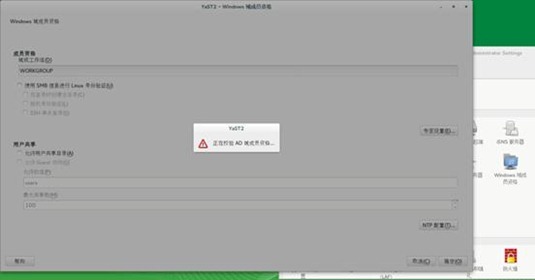
иЩЪжЛЯеМЦеЃЙи£ЕеЬ®12зЙИжЬђзЪДз≥їзїЯдЄ≠пЉМеЬ®иЩЪжЛЯеМЦдЄКдєЯдЄЛиґ≥дЇЖеЈ•е§ЂгАВдЄЛи°®жШѓжѓПеП∞иЩЪжЛЯжЬЇжФѓжМБзЪДжЬАе§Із°ђдїґжХ∞йЗПгАВ
|
SLES 12иЩЪжЛЯжЬЇ
|
жЬАе§ІйЩРеИґ
|
|
жѓПеП∞дЄїжЬЇзЪДжЬАе§ІиЩЪжЛЯжЬЇжХ∞йЗП
|
64 дЄ™
|
|
жѓПеП∞иЩЪжЛЯжЬЇиѓЖеИЂе§Ъе§ІCPUжХ∞йЗП
|
64GB
|
|
жѓПеП∞иЩЪжЛЯжЬЇиѓЖеИЂзЪДжЬАе§ІеЖЕе≠Ш
|
16 GiB x86_32, 512 GiB x86_64
|
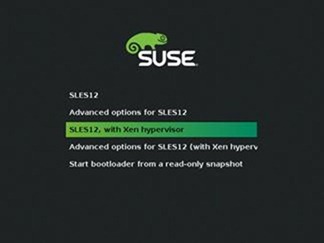
еЬ®еЃЙи£ЕеЃМжИРдєЛеРОпЉМз≥їзїЯеРѓеК®жЧґеПСзО∞еЬ®з≥їзїЯеРѓеК®иПЬеНХй°єе§Де§ЪдЇЖдЄАдЄ™вАЬSLES12пЉМwith Xen hypervisorвАЭдЄАй°єпЉМиѓіжШОSuse linuxз≥їзїЯиЩЪжЛЯеМЦеЈ≤зїПеЃЙи£ЕеЃМжИРгАВ
жЦ∞еїЇиЩЪжЛЯжЬЇ
ињЫеЕ•YaSTжОІеИґдЄ≠ењГпЉМж≠§жЧґеЬ®иЩЪжЛЯеМЦйАЙй°єдЄ≠жИСдїђеПѓдї•зЬЛеИ∞дЄАеЕ±еМЕжЛђ4дЄ™йАЙй°єпЉЪеИЫеїЇиЩЪжЛЯжЬЇгАБеЃЙи£ЕзЃ°зРЖз®ЛеЇПеПКеЈ•еЕЈгАБиЩЪжЛЯжЬЇзЃ°зРЖеЩ®гАБиљђзІїжЬНеК°еЩ®йЕНзљЃгАВж≠§жЧґжИСдїђзВєеЗїеИЫеїЇиЩЪжЛЯжЬЇйАЙдЄ≠Creat Virtual Machines for Xen and KVMеЫЊж†ЗпЉМдЉЪеЉєеЗЇе¶ВдЄЛеЫЊпЉЪ
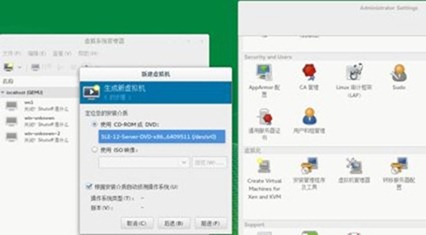
жЈїеК†XenиґЕзЇІзЃ°зРЖз®ЛеЇПеТМеЈ•еЕЈ
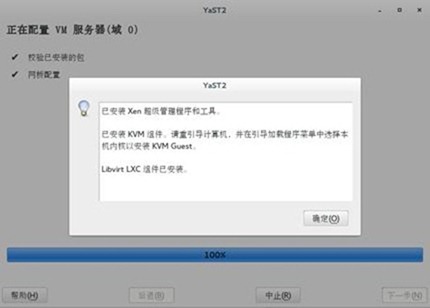
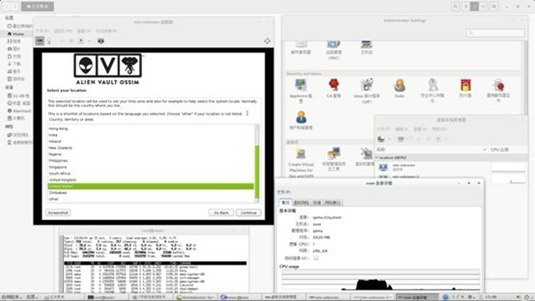
з≥їзїЯењЂзЕІеТМеЫЮжїЪиЃЊзљЃ
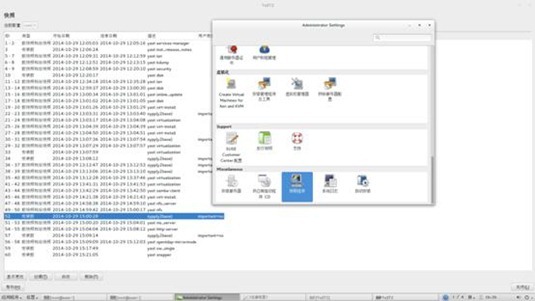
еЃЙеЕ®йШ≤жК§дЄ≠ењГ: еПѓдї•еНПеК©зЃ°зРЖеСШйЫЖдЄ≠еПНжШ†еТМйЕНзљЃз≥їзїЯеЃЙеЕ®йЧЃйҐШгАВ
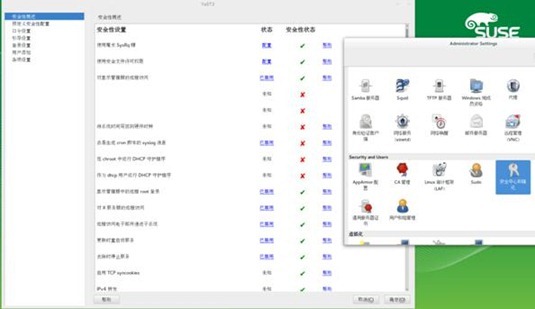
еКЯиГљеЉЇе§ІзЪДеЈ•еЕЈињШжЬЙдЄНе∞СпЉМе§ІеЃґжЬЙз©ЇеОїз†Фз©ґдЄАдЄЛеРІпЉМжЬАеРОиѓіиѓіеФЃеРОзЪДдЇЛжГЕпЉМе¶ВжЮЬдљ†иі≠дє∞ж≠£зЙИе•ЧдїґпЉМйВ£дєИеПѓдї•иОЈеЊЧжЬАйХњ13еєізЪДжЬНеК°жЧґйЧігАВжЬАеРОзФ±дЇОзѓЗеєЕзЪДйЩРеИґпЉМеѓєињЩжђЊз≥їзїЯзЪДдїЛзїНе∞±еИ∞жЪВжЧґињЩйЗМеХ¶гАВ
ж≥®жДПпЉЪжЬЙеЕ≥зЙИжЬђзЪДйЧЃйҐШжЬЙдЄНе∞СдЇЇдЄНжЄЕж•ЪпЉМињЩйЗМеЬ®иІ£йЗКдЄАдЄЛпЉМopenSuSeжШѓз§ЊеМЇзїіжК§зЪДеЉАеОЯзЙИпЉМеТМFedoraз±їдЉЉпЉМеЕґдЄ≠еМЕеРЂзЪДиљѓдїґдЉЪжѓФжЬНеК°еЩ®зЙИи¶БжЦ∞гАВSuSEдЉБдЄЪзЙИдЄ≠еИЖдЄЇдЄ§дЄ™зЙИжЬђпЉМдЄАдЄ™жШѓSLES(Suse Linux Enterprise ServerжЬНеК°еЩ®зЙИ)пЉМеП¶дЄАдЄ™жШѓSLEDпЉИSuse Linux Enterprise Desktopж°МйЭҐзЙИжЬђпЉЙ
зЂЛеН≥дЄЛиљљISO
еЉАеІЛеЃЙи£Е



зЫЄеЕ≥жО®иНР
SUSE Linux Enterprise 12 SP5-Server-DVD-x86_64-GM-DVD1.iso SUSE Linux Enterprise 12 SP5-Server-DVD-x86_64-GM-DVD2.iso Raj MeelеЃ£еЄГдЇЖйАВзФ®дЇОSUSE Linux Enterprise 12зЪДзђђдЇФдЄ™жЬНеК°еМЕпЉМињЩжШѓиѓ•еЕђеПЄеХЖдЄЪпЉМдЉБдЄЪ...
Suse Enterprise Server 12пЉИзЃАзІ∞SLES 12пЉЙеЬ®11зЙИеПСеЄГ4еєіеРОпЉМзїПињЗе§Ъжђ°жФєињЫпЉМжЫіеК†жИРзЖЯгАБз®≥йЗНзЪДдЄАжђЊз≥їзїЯеЗЇзВЙеХ¶гАВжИСеЬ®дїКеєі3жЬИе∞±жЛњеИ∞дЇЖSLES 12зЪДBetaзЙИпЉМзїПињЗиѓХзФ®пЉМзїИдЇОеЖ≥еЃЪе∞ЖеЕђеПЄеЖЕињРи°МSLES 10+SP4зЪДдЄАдЇЫжЬНеК°еЩ®еЕ®йГ®ињЫи°М...
the Definitive Guide to SUSE Linux Enterprise Server 12 is a task-oriented book designed for self-study as well as classroom environments, which will also serve you as a reference guide. The book ...
SUSE Linux Enterprise Server 12 SP2-x86_64 йУЊжО•пЉЪhttps://pan.baidu.com/s/1Njy_b62CSrWBimikSZ2IIA жПРеПЦз†БиІБйЩДдїґ serverзЙИдЄ§дЄ™isoжЦЗдїґпЉМжАїеЕ±ињС10G
SUSE Linux Enterprise Server 12 SP5 иЗ™еК®еМЦйГ®зљ≤иДЪжЬђпЉМеСљдї§и°МзЙИпЉМеی嚥еМЦзЙИжЬђиЗ™еК®еМЦиДЪжЬђ openssl passwd -1 -stdin зФЯжИРеѓЖз†Б иі¶еПЈroot/1234.com 971и°МеЗЇжЫіжФє(ж≠§е§ДжШѓдЄїжЬЇзЪДеѓЖз†Б$1$1rqHEpcL$B6DVO/fpXQq9DZe3g4nmH.) ...
SUSE Linux Enterprise Server 12 SP2-x86_64 йУЊжО•пЉЪhttps://pan.baidu.com/s/1fbFRWK6vxN3NIj3f5x05-AпЉМжПРеПЦз†БиІБйЩДдїґ
жЧ•еЄЄињЫи°МеЉАеПСеЃЙи£ЕиЩЪжЛЯжЬЇпЉМйЬАи¶БSuse LinuxжУНдљЬз≥їзїЯпЉМеЃШзљСдЄЛиљљйАЯеЇ¶ењТжЕҐпЉМзЙєдЄКдЉ†зљСзЫШиµДжЇРпЉМйЬАи¶БзЪДдЉЩдЉіеПѓдї•дЄЛиљљ
SUSE Linux Enterprise Server 11 SP4дЄЛиљљпЉМиѓЈжФЊењГдљњзФ®
SuSE Linux Enterprise Server 10 SP4-x86_64 зЩЊеЇ¶дЇСдЄЛиљљеЬ∞еЭАпЉМ еПѓдї•ењЂйАЯдЄЛиљљпЉМжµБзХЕеЃЙи£Е
**SUSE Linux Enterprise 11 SP4 з≥їзїЯеЃЙи£ЕжМЗеНЧ** SUSE Linux Enterprise 11 Service Pack 4пЉИSP4пЉЙжШѓдЄАжђЊзФ±SUSEеЕђеПЄжПРдЊЫзЪДдЉБдЄЪзЇІLinuxжУНдљЬз≥їзїЯпЉМеЃГжПРдЊЫдЇЖз®≥еЃЪжАІеТМеЃЙеЕ®жАІпЉМйАВзФ®дЇОжЬНеК°еЩ®гАБеЈ•дљЬзЂЩдї•еПКдЇСиЃ°зЃЧзОѓеҐГгАВеЬ®...
SUSE Linux Enterprise 12пЉИSLES 12пЉЙзЪДз≥їзїЯеЃЙи£ЕињЗз®ЛжґЙеПКе§ЪдЄ™ж≠•й™§пЉМдї•дЄЛжШѓиѓ¶зїЖзЪДеЃЙи£ЕзЯ•иѓЖзВєпЉЪ 1. з≥їзїЯеЃЙи£ЕеЗЖе§ЗпЉЪ - еЗЖе§ЗSUSE Linux Enterprise Server 12пЉИSLES 12пЉЙзЪДеЃЙи£ЕдїЛиі®пЉМйАЪеЄЄжШѓCD/DVDеЕЙзЫШгАВ - е∞ЖеЃЙи£ЕдїЛиі®...
### SUSE Linux Enterprise for SAP Application 12 SP1 (SLES12) еЃЙи£ЕжМЗеНЧ #### дЄАгАБж¶Вињ∞ SUSE Linux Enterprise for SAP Applications жШѓдЄАжђЊдЄУдЄЇињРи°М SAP еЇФзФ®з®ЛеЇПиАМдЉШеМЦзЪДдЉБдЄЪзЇІжУНдљЬз≥їзїЯгАВеЃГеМЕеРЂдЇЖйТИеѓє SAP ...
SUSE Linux Enterprise Server 12 SP2-x86_64 йУЊжО•: https://pan.baidu.com/s/11C-iX_f3k7bqHKFHdJj-BQ жПРеПЦз†БиІБйЩДдїґ
гАКSuSE Linux Enterprise Server 9пЉЪдЉБдЄЪзЇІзЪДз®≥еЃЪдЄОйЂШжХИгАЛ SuSE Linux Enterprise Server 9пЉМдљЬдЄЇдЄАжђЊдЄУдЄЪзЇІеИЂзЪДжУНдљЬз≥їзїЯпЉМдї•еЕґйЂШжХИз®≥еЃЪзЪДж†ЄењГеТМеЉЇе§ІзЪДз≥їзїЯжЙ©е±ХиГљеКЫпЉМдЄЇдЉБдЄЪзЪДеЕ≥йФЃдЄЪеК°жПРдЊЫдЇЖеЭЪеЃЮзЪДжФѓжТСгАВиѓ•з≥їзїЯеЯЇдЇО...
The Definitive Guide to SUSE Linux Enterprise Server 12 is a task-oriented book designed for self-study as well as classroom environments, which will also serve you as a reference guide. The book ...
ж†єжНЃжПРдЊЫзЪДжЦЗдїґдњ°жБѓпЉМжЬђжЦЗе∞Жиѓ¶зїЖдїЛзїНеЕ≥дЇОSUSE Linux Enterprise Server 11 SP4йГ®зљ≤жМЗеНЧзЪДзЫЄеЕ≥зЯ•иѓЖзВєпЉМдї•еПКе¶ВдљХињЫи°МеЃЙи£ЕгАВ ### зЃАдїЛ SUSE Linux Enterprise Server 11 SP4пЉИзЃАзІ∞SLESпЉЙжШѓдЄАдЄ™жИРзЖЯзЪДLinuxжУНдљЬз≥їзїЯпЉМ...
SUSE Linux Enterprise Server.pdf
гАРSUSE Linux Enterprise Server 15 SP1еЃЙи£ЕењЂйАЯеЕ•йЧ®гАС SUSE Linux Enterprise Server 15 SP1 жШѓдЄАжђЊйТИеѓєдЉБдЄЪзЇІеЇФзФ®зЪДйЂШеЇ¶з®≥еЃЪгАБеЃЙеЕ®дЄФеПѓеЃЪеИґзЪДLinuxжУНдљЬз≥їзїЯгАВжЬђењЂйАЯеЕ•йЧ®жМЗеНЧе∞Жиѓ¶зїЖдїЛзїНе¶ВдљХеЃЙи£Еиѓ•з≥їзїЯпЉМжґµзЫЦдЇЖдїО...